Ukloni Chromodo browser (Tutorial)
Chromodo browser Priručnik za uklanjanje
Što je Chromodo browser?
Koristite li Chromodo web preglednik? Da li je postavljen kao zadani preglednik bez Vaše dozvole? Takve aktivnosti ne biste trebali ignorirati jer se ovaj web preglednik smatra potencijalno nepoželjnim programom i krivi se za lako dopuštanje prikazivanja reklama od programa koji ih podržavaju.
Što je Chromodo i zašto je pokrenut na mom računalu?
Chromodo je Internetski web preglednik koji je baziran na Chromium sustavu. Poput bilo koje druge legitimne aplikacije, prezentira se na primamljiv način. Tvrdi da će povećati brzinu preuzimanja/prenošenja, poboljšati online sigurnost, brže otvarati stranice i tako dalje. Stoga, korisnici koji žele isprobati neku alternativu Chromeu, IE-u te Mozilli Firefoyx, Chromodo preglednik se može činiti kao odlična stvar. Nažalost, većina Chromium-baziranih web preglednika, uključujući Kometa, Torch, Olcinium, eFast, itd. nisu pouzdani jer su uključeni u promociju trećih strana, njihovih web stranica, te softvera. Chromodo nije izuzetak.
Sudeći prema stručnjacima za sigurnost, pripada kategoriji potencijalno nepoželjnih programa. To je zbog toga što se njegovi kreatori oslanjaju na distribucijsku metodu ‘pripajanja’ i šire ga pomoću besplatnih/javnih programa. Može biti pripojen besplatnim programima poput ažuriranja softvera (Java, Flash Player, Media Player, itd.), torrent datotekama, softverima za prijenos videa, upraviteljima preuzimanjima, i tako dalje. Ukoliko je Vaš zadani web preglednik niotkuda zamijenjen Chromodo virusom, sigurno ste se složili s time da ga instalirate kao dodtano preuzimanje. Nažalost, ali postoji mogućnost da je ovaj nevaljao web preglednik instalirao druge potencijalno nepoželjne programe (adware, nametnike preglednika) na sustav. Stoga, kako biste uklonili Chromodo virus zajedno sa svim njegovim komponentama i dijelovima, preporučamo da koristite FortectIntego ili neki drugi alat za uklanjanje malwarea.
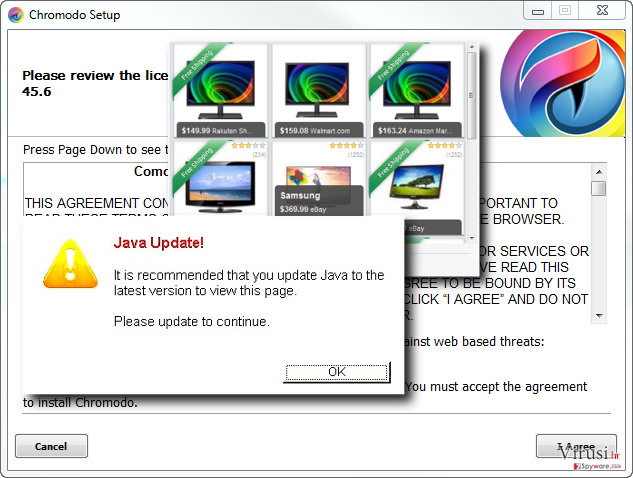
Kako Chromodo malware radi?
Chromodo inficira sustav čim se korisnik složi s time da ga instalira. Zbog toga što se širi pripojen besplatnim programima, većina korisnika ga instalira slučajno. Nakon toga se sam postavi kao zadani web preglednik i ne dopušta promjenu na prijašnjeg. Kao što smo već spomenuli, ovaj preglednik podržava reklame, stoga postoji mogućnost da primjetite razne tipove reklama (pop-up reklame, poveznice u tekstu, banner reklame, itd.) na svakoj stranici koju posjetite. Sudeći prema posljednjim istraživanjima, većina ih nema tagove. Kako god, neke od njih su označene kao “Ads by Chromodo” ili “Chromodo Ads”. Svrha prikazivanja ovih reklama – natjerati korisnike Interneta da posjete sponzorirane web stranice, povećaju njihov rang, te prikupljanje klikova. Kako god, neki slučajevi su već prijavili da Chromodo preusmjeruje ljude na besmislene stranice prepune upitnim sadržajima. Bez da spomenemo da ovaj upitan web preglednik također radi i kao pratitelj podataka. Može instalirati kolačiće i prikupljati informacije o pretraživanjima koje možda ne želite dijeliti. Stručnjaci za sigurnost upozoravaju da može analizirati iduće detalje:
- Upite pretraživanja;
- Najčešće posjećivane web stranice;
- Podatke koje korisnik unosi ili reklame s kojima se on/ona susreće na posjećenim stranicama;
- IP adresu računala;
- Lokaciju računala;
- Popis oznaka;
- Informacije o preuzimanjima/prenošenjima.
Posljednje, ali nimalo nebitno, Chromodo virus također može preuzeti druge potencijalno nepoželjne programe na sustav. Stoga, iako sam po sebi nije zlonamjeran, suradnja s trećim stranama ga čini potencijalno opasnim i izloženim ozbiljnim problemima sa sigurnošću. Stoga, obrišite Chromodo adware bez razmišljanja. Objašnjenje kako to učiniti je dano na idućoj stranici.
Kako mogu ukloniti Chromium-baziran web preglednik?
Ljudi koje mare za sigurnost nikad ne bi trebali koristiti Chromodo preglednik jer podržava reklame, prepun je kolačića te je povezan s trećim stranama. Širi se preko paketa softvera, stoga nije iznenađujuće da se neprimjetno ušulja u računala. Ukoliko ga želite ukloniti za svoje dobro, najbolje rješenje je skeniranje cijelog sustava reputabilnim anti-spyware alatom. Iako ispod možete pronaći i vodič za uklanjanje. Kako biste izbjegli Chromodo instalaciju u budućnosti, uvijek odaberite Naprednu ili Prilagođenu opciju instalacije kod instalacije besplatnih programa.
Uz pomoć programa FortectIntego moći ćete ukloniti štetu koju je napravio virus. Programi SpyHunter 5Combo Cleaner i Malwarebytes preporučuju se za detektiranje potencijalno nepoželjnih programa i virusa, kao i svih datoteka i unosa u registar koji su povezani s njima.
Ručni Chromodo browser Priručnik za uklanjanje
Deinstalacija iz Windowsa
Da biste uklonili Chromodo browser računala s Windowsima 10 ili 8, molimo vas da pratite sljedeće korake:
- Upišite Control Panel u kućicu s tražilicom za Windowse i stisnite Enter ili kliknite na rezultate pretraživanja.
- Ispod sekcije Programs, odaberite Uninstall a program.

- Na popisu pronađite unose povezane s Chromodo browser (ili bilo kojim nedavno instaliranim sumnjivim programom).
- Desnom tipkom miša (Right-click) kliknite na aplikaciju i odaberite Uninstall.
- Ako se pojavi User Account Control, kliknite na Yes.
- Pričekajte da se proces deinstalacije završi i kliknite na OK.

Ako ste korisnik Windowsa 7 ili XP, pratite upute koje slijede:
- Kliknite na Windows Start > Control Panel koji se nalazi na desnoj strani otvorenog menija (ako ste korisnik Windowsa XP, kliknite na Add/Remove Programs).
- U Control Panelu, odaberite Programs > Uninstall a program.

- Odaberite nepoželjnu aplikaciju tako da na nju kliknete jednom.
- Pri vrhu, kliknite na Uninstall/Change.
- Na upit o potvrdi vaše akcije, odaberite Yes.
- Kliknite na OK jednom kad se proces uklanjanja završi.
Uklonite Chromodo browser iz Mac OS X sistema
-
Ako koristite OS X, kliknite na gumb Go u gornjem lijevom kutu ekrana te odaberite Applications.

-
Čekajte dok ne vidite mapu Applications i potražite Chromodo browser ili bilo koje sumnjive programe u njoj. Sada kliknite desnom tipkom miša na svaki od unosa te odaberite Move to Trash.

Resetirajte MS Edge/Chromium Edge
Obrišite nepoželjne ekstenzije iz preglednika MS Edge:
- Odaberite Menu (tri horizontalne točkice u gornjem desnom kutu prozora) i odaberite Extensions.
- S popisa odaberite ekstenziju i kliknite na Gear (ikonicu zupčanika).
- Kliknite na Uninstall koji se nalazi pri dnu.

Očistite kolačiće i ostale podatke spremljene tijekom surfanja:
- Kliknite na Menu (tri horizontalne točkice u gornjem desnom kutu prozora preglednika) i odaberite Privacy & security.
- Pod Clear browsing data odaberite Choose what to clear.
- Odaberite sve (izostavite lozinke, iako biste mogli ostaviti i Media licenses, ako je moguće) i kliknite na Clear.

Vratite postavke za novu karticu (tab) i početnu stranicu u početno stanje:
- Kliknite na ikonicu manija i odaberite Settings.
- pronađite sekciju On startup.
- Kliknite na Disable ako ste pronašli neku sumnjivu domenu.
Resetirajte MS Edge ako vam koraci iznad nisu pomogli:
- Pritisnite Ctrl + Shift + Esc da biste otvorili Task Manager.
- Kliknite na strelicu More details koja se nalazi pri dnu prozora.
- Odaberite karticu (tab) Details.
- Sada skrolajte prema dolje i pronađite svaki unos koji u sebi sadrži naziv Microsoft Edge. Desnom tipkom miša kliknite na svaki od tih unosa i odaberite End Task da biste prekinuli rad preglednika MS Edge.

Ako vam ovo rješenje nije pomoglo , morat ćete upotrijebiti naprednu metodu resetiranja preglednika Edge. Prije nastavka morali biste napraviti sigurnosnu kopiju svojih podataka.
- Na računalu pronađite sljedeći folder: C:\\Users\\%username%\\AppData\\Local\\Packages\\Microsoft.MicrosoftEdge_8wekyb3d8bbwe.
- Pritisnite na tipkovnici Ctrl + A da biste odabrali sve foldere.
- Desnom tipkom miša kliknite na njih i odaberite Delete.

- Sada desnom tikom miša kliknite na gumb Start i odaberite Windows PowerShell (Admin).
- Kad se otvori novi prozor, kopirajte i zalijepite sljedeću komandu, pa pritisnite Enter:
Get-AppXPackage -AllUsers -Name Microsoft.MicrosoftEdge | Foreach {Add-AppxPackage -DisableDevelopmentMode -Register “$($_.InstallLocation)\\AppXManifest.xml” -Verbose

Upute za Edge Chromium
Obrišite ekstenzije iz preglednika MS Edge (Chromium):
- Otvorite Edge i klikanjem odaberite Settings > Extensions.
- Obrišite nepoželjne ekstenzije tako što ćete kliknuti na Remove.

Očistite cache i podatke od spremljene tijekom surfanja:
- Kliknite na Menu i idite na Settings.
- Odaberite Privacy and services.
- Pod Clear browsing data odaberite Choose what to clear.
- Pod Time range birajte All time.
- Odaberite Clear now.

Resetirajte MS Edge (Chromium):
- Kliknite na Menu i odaberite Settings.
- Na lijevoj strani odaberite Reset settings.
- Odaberite Restore settings to their default values (resetirajte postavke na početne vrijednosti).
- Potvrdite s Reset.

Resetirajte Mozillu Firefox
Uklonite opasne ekstenzije:
- Otvorite preglednik Mozilla Firefox i kliknite na Menu (tri horizontalne linije u gornjem desnom kutu prozora).
- Odaberite Add-ons.
- Ovdje odaberite pluginove koji su povezani s Chromodo browser i kliknite na Remove.

Resetirajte početnu stranicu (homepage):
- Kliknite na tri horizontalne crte u gornjem desnom kutu da biste otvorili meni.
- Odaberite Options.
- Pod opcijama za Home, upišite adresu vaše omiljene stranice koja će se otvoriti svaki put kad pokrenete preglednik Mozilla Firefox.
Očistite kolačiće i podatke o stranicama:
- Kliknite na Menu i odaberite Options.
- Idite na sekciju Privacy & Security.
- Skrolajte prema dolje i pronađite Cookies and Site Data.
- Kliknite na Clear Data…
- Odaberite Cookies and Site Data, kao i Cached Web Content i kliknite na Clear.

Resetirajte Mozillu Firefox
U slučaju da niste uspjeli ukloniti Chromodo browser prateći upute iznad, morat ćete resetirati Mozillu Firefox:
- Pokrenite preglednik Mozilla Firefox i kliknite na Menu.
- Idite na Help i tamo odaberite Troubleshooting Information.

- Unutar sekcije Give Firefox a tune up kliknite na Refresh Firefox…
- Jednom kada vam iskoči pop-up prozor, potvrdite željenu akciju klikanjem na Refresh Firefox – to bi trebalo završiti uklanjanje Chromodo browser.

Resetirajte Google Chrome
Obrišite maliciozne ekstenzije iz preglednika Google Chrome:
- Otvorite Google Chrome, kliknite na Menu (tri vertikalne točke u gornjem desnom kutu) i odaberite More tools > Extensions.
- U novootvorenom prozoru vidjet ćete sve instalirane ekstenzije. Deinstalirajte sve što vam je sumnjivo i što bi moglo biti povezano s Chromodo browser tako da kliknete na Remove.

Očistite cache i podatke web stranica iz preglednika Chrome:
- Kliknite na Menu i odaberite Settings.
- Pod Privacy and security, odaberite Clear browsing data.
- Odaberite Browsing history, Cookies and other site data, kao i Cached images i files.
- Kliknite na Clear data.

Promijenite početnu stranicu:
- Kliknite na Menu i odaberite Settings.
- Potražite sumnjive stranice kao što je Chromodo browser u sekciji On startup.
- Kliknite na Open a specific or set of pages i kliknite na tri točkice da biste došli do opcije Remove.
Resetirajte Google Chrome:
Ako vam prethodne metode nisu pomogle, resetirajte Google Chrome da biste eliminirali Chromodo browser i sve njegove komponente:
- Kliknite na Menu i odaberite Settings.
- U Settings skrolajte prema dolje i kliknite na Advanced.
- Skrolajte prema dolje i pronađite sekciju Reset and clean up.
- Sada kliknite na Restore settings to their original defaults.
- Potvrdite s Reset settings da biste završili uklanjanje Chromodo browser.

Resetirajte Safari
Uklonite nepoželjne ekstenzije iz preglednika Safari:
- Kliknite na Safari > Preferences…
- U novom prozoru odaberite Extensions.
- Odaberite nepoželjne ekstenzije povezane s Chromodo browser i odaberite Uninstall.

Očistite kolačiće i ostale podatke web stranica iz Safarija:
- Kliknite na Safari > Clear History…
- Iz padajućeg menija pod Clear, odaberite all history.
- Potvrdite vaš odabir s Clear History.

Ako vam koraci iznad nisu pomogli, resetirajte Safari:
- Kliknite na Safari > Preferences…
- Idite na karticu (tab) Advanced.
- Stavite kvačicu u kućicu pokraj Show Develop menu.
- U meniju kliknite na Develop i zatim odaberite Empty Caches.

Nakon deinstalacije ovog potencijalno nepoželjnog programa i popravljanja svakog od Vaših web preglednika, preporučamo Vam da skenirate svoj računalno sustav reputabilnim anti-spywareom. Ovo će Vam pomoći da se riješite Chromodo browser tragova registra te će također identificirati srodne parazite ili moguće malware infekcije na Vašem računalu. Za to možete koristiti naše najbolje malware uklanjače: FortectIntego, SpyHunter 5Combo Cleaner ili Malwarebytes.
Preporučujemo Vam
Nemojte dopustiti da vas vlada špijunira
Vlada ima mnogo problema vezanih uz praćenje korisnika i korisničkih podataka, kao i sa špijuniranjem građana, pa biste trebali uzeti u obzir i naučiti nešto više o sumnjivim praksama prikupljanja podataka. Pokušajte izbjeći bilo kakav pokušaj vlade da vas prati ili špijunira tako da na internetu postanete potpuno anonimni.
Možete odabrati drugu lokaciju kad budete online i pristupati bilo kakvom materijalu bez nekih posebnih ograničenja na sadržaj. Veoma lako možete imati internetsku vezu bez ikakvih rizika od hakerskih napada koristeći Private Internet Access VPN.
Kontrolirajte informacije kojima može pristupiti vlada ili bilo koja neželjena stranka i surfajte internetom bez mogućnosti da vas se špijunira. Čak i ako niste umiješani u ilegalne aktivnosti ili vjerujete svojem izboru usluga i platformi, budite sumnjičavi oko vlastite sigurnosti i poduzmite mjere predostrožnosti korištenjem usluge VPN-a.
Za slučaj malware napada, napravite sigurnosne kopije datoteka za kasniju upotrebu
Korisnici računala mogu na razne načine izgubiti podatke zahvaljujući cyber infekcijama ili upravo njihovom štetnom djelovanju. Softverski problemi koje stvaraju malware programi ili direktan gubitak podataka zbog šifriranja mogu dovesti do problema sa samim uređajem ili čak nanijeti permanentna oštećenja. Kada imate aktualne sigurnosne kopije, na veoma lagan način možete se oporaviti nakon takvog incidenta i nastaviti s radom.
Najbitnije je kreirati ažuriranja za svoje sigurnosne kopije, i to nakon bilo kakve promjene na računalu, pa ćete se moći vratiti točno u vrijeme prije nego je malware bilo što uspio promijeniti ili prije nego problemi s uređajem uzrokuju probleme s performansama ili oštećenje podataka. Kada imate raniju verziju svakog bitnog dokumenta ili projekta, lako ćete izbjeći frustracije i nervne slomove. To je pogotovo korisno kada se malware stvori niotkuda. Za potrebe vraćanja sistema u određenu točku u vremenu možete upotrijebiti Data Recovery Pro.


